Windows照片查看器無法顯示此圖片內(nèi)存不足怎么辦?
在使用windows雙擊打開圖片時(shí),一般默認(rèn)是使用windows照片查看器打開但有些圖片打開卻提示“windows照片查看器無法顯示此圖片,因?yàn)橛?jì)算機(jī)上的可用內(nèi)存可能不足。請(qǐng)關(guān)閉一些目前沒有使用的程序或釋放部分硬盤空間(如果硬盤幾乎已滿),然后重試”,很多人卻說我把程序都關(guān)了,內(nèi)存空閑的很多,硬盤也有很多空間也是打不開。下面小編就帶著大家一起看看怎么解決吧!
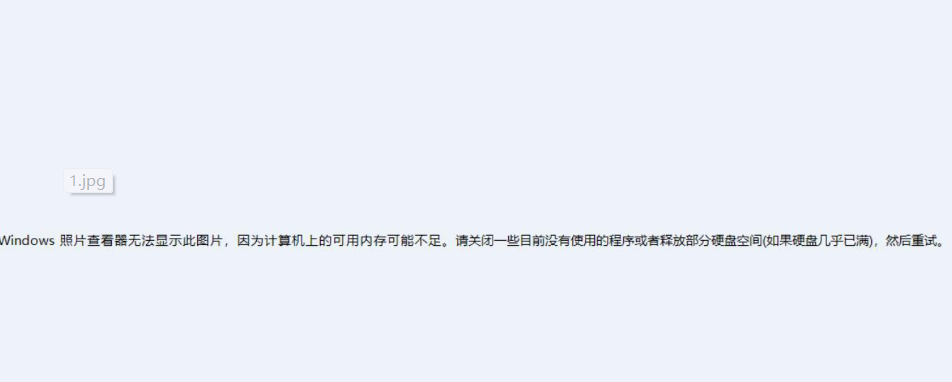
操作方法
第一步:點(diǎn)擊左下角的開始菜單---》控制面板。
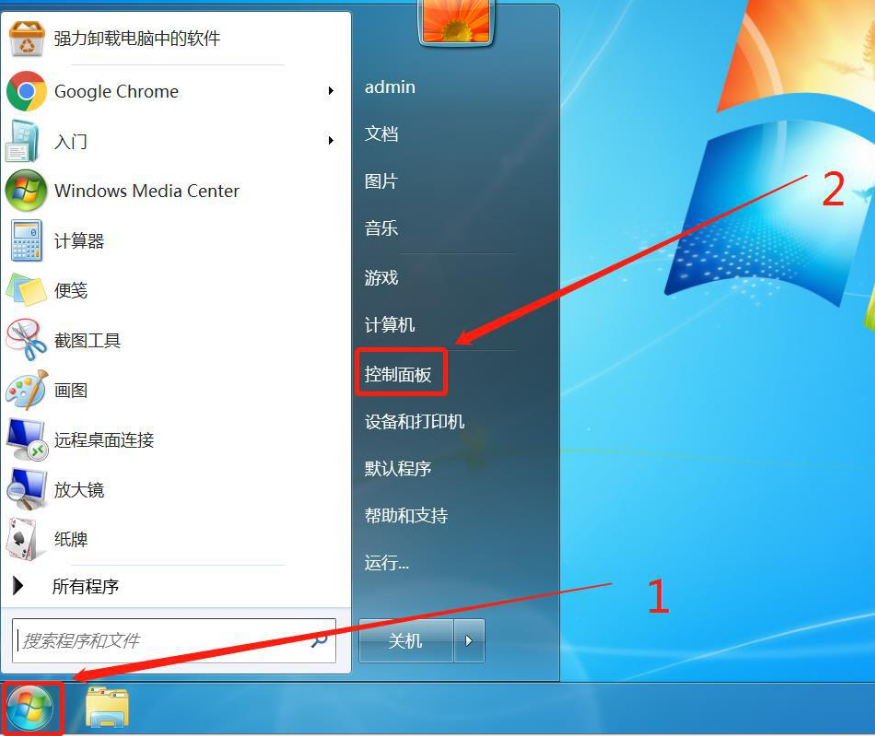
第二步:在彈出的控制面板中選擇“類別”--》“大圖標(biāo)”。

第三步:在控制面板中點(diǎn)擊“顏色管理”。
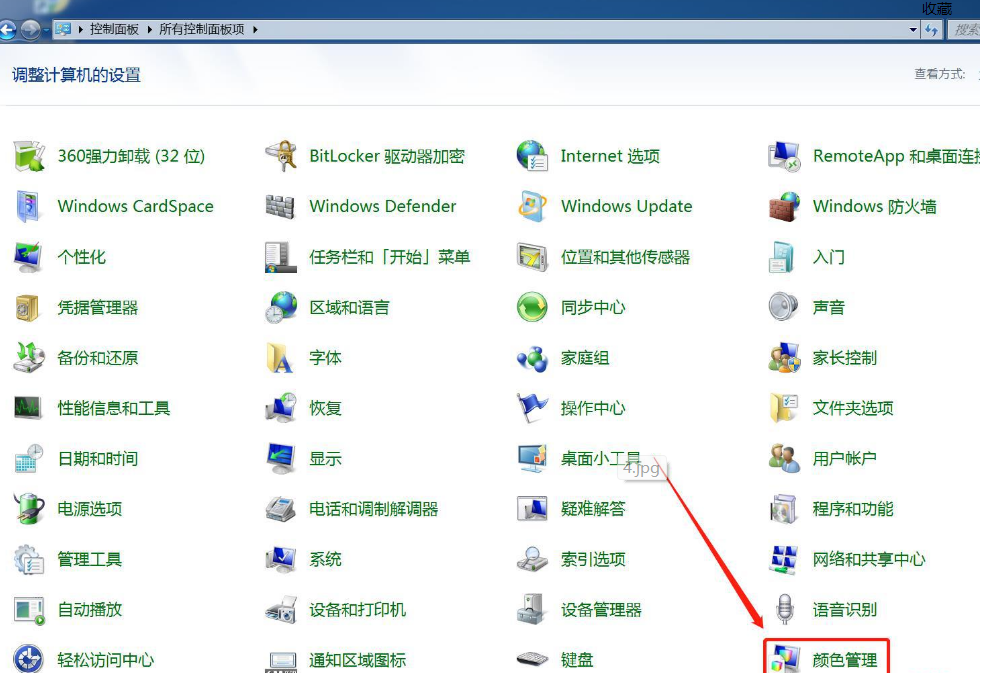
第四步:在彈出的“顏色管理”窗口中點(diǎn)擊“高級(jí)”---》在設(shè)備配置文件下拉菜單中選擇“Agfa Swop Standard”,然后點(diǎn)擊關(guān)閉,然后打開圖片試試看看是不是可以正常打開了,如果還是不行,那么就用下面的第二種方法。
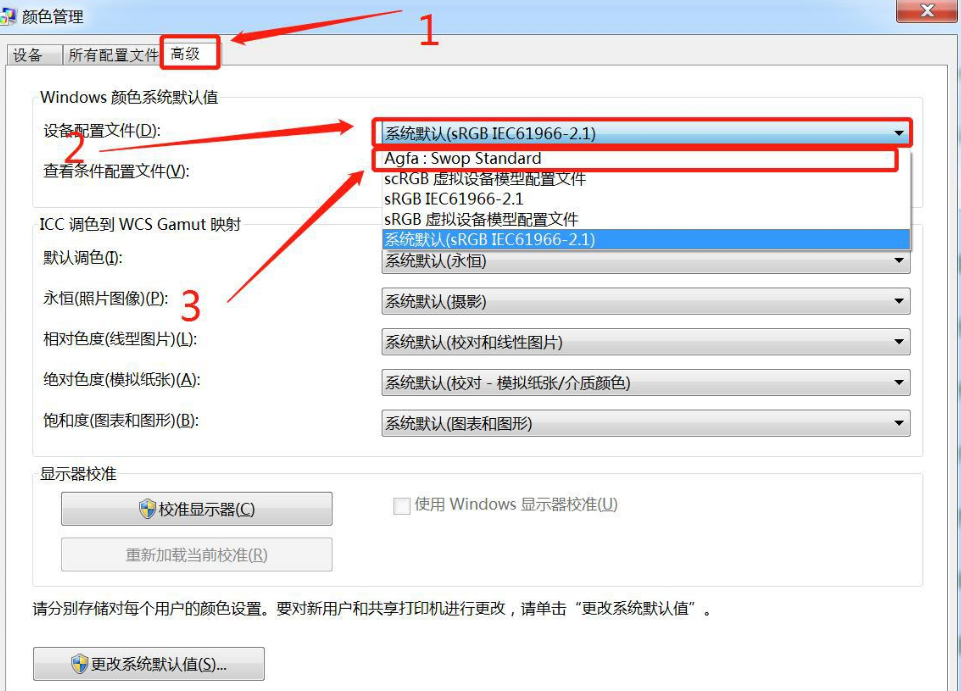
第二種方法:
第一步:右擊打不開的圖片文件,選擇打開方式--》“畫圖”。
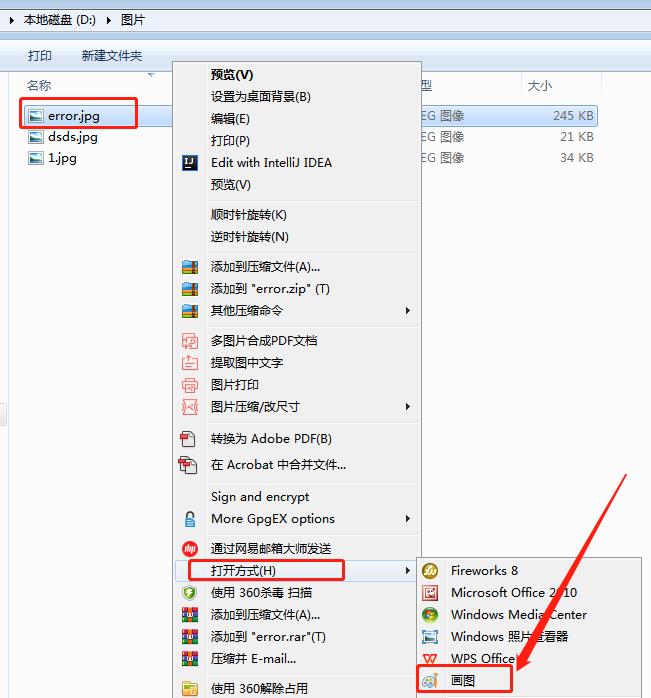
第二步:在打開的畫圖窗口中點(diǎn)擊“選擇”,然后點(diǎn)擊“全選”。
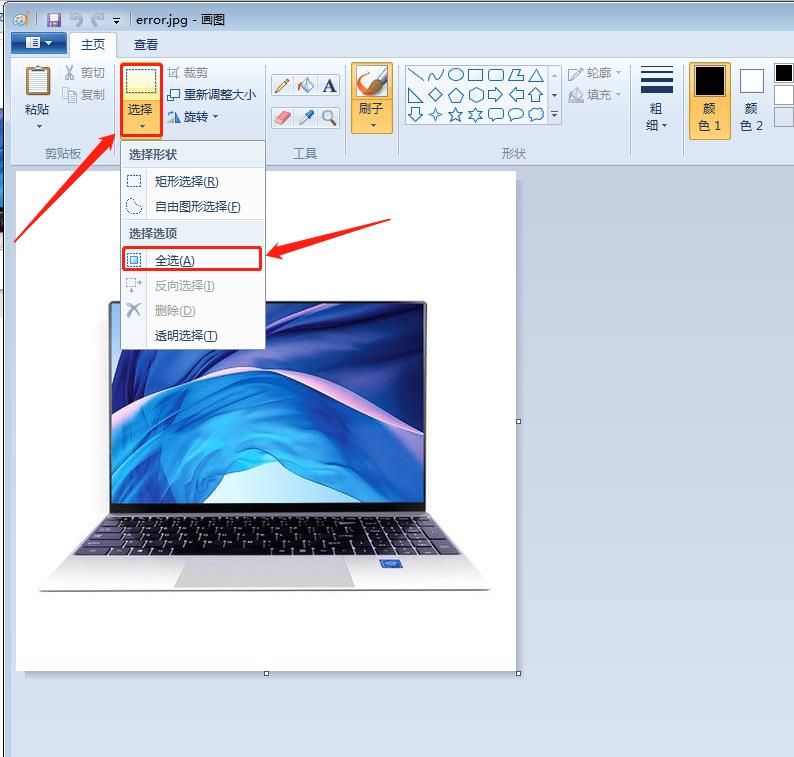
第三步:點(diǎn)擊“復(fù)制”

第四步:點(diǎn)擊畫圖軟件左上角菜單,然后點(diǎn)擊“新建”

第五步:在彈出的新建窗口中點(diǎn)擊“粘貼”。
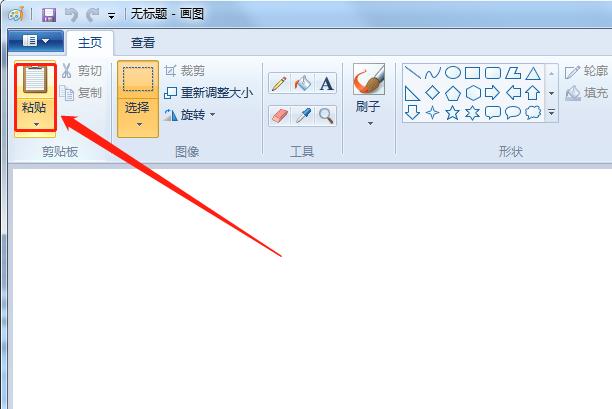
第六步:對(duì)已粘貼的圖像進(jìn)行拖拉,選擇合適的畫布大小。
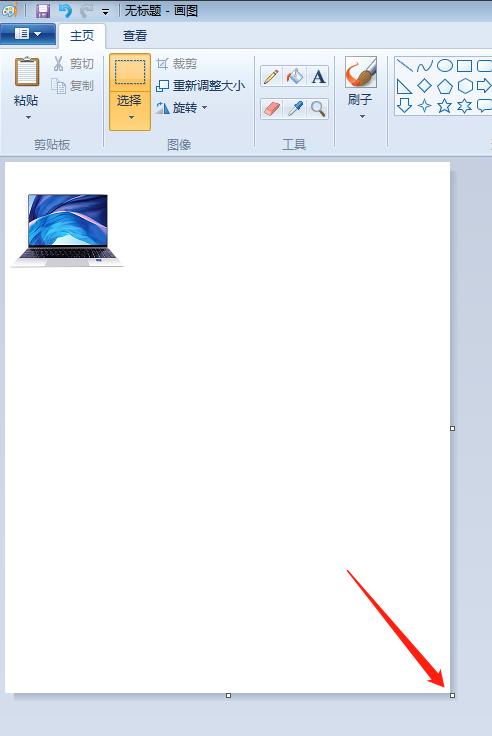
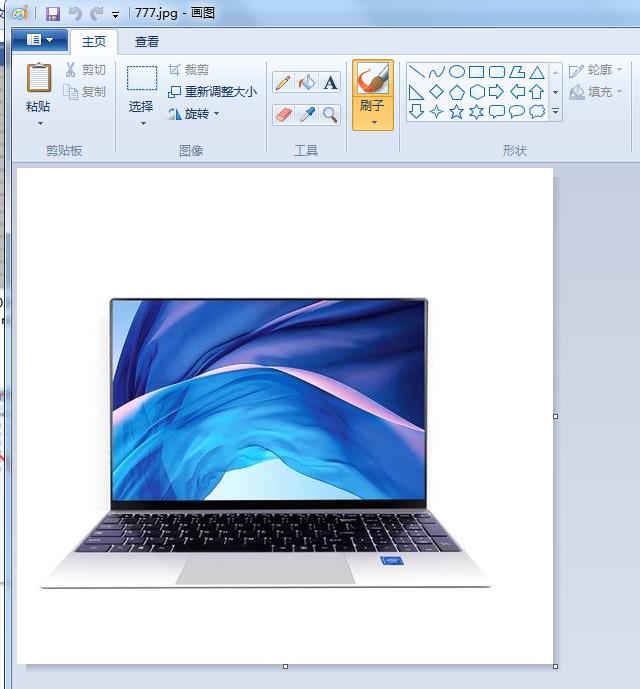
第七步:點(diǎn)擊畫圖左上角的菜單,然后點(diǎn)擊“另存為(A)”,再點(diǎn)擊“JPEG圖片(J)”,然后選擇你保存的位置,再雙擊保存好的新圖片是不是沒有報(bào)錯(cuò)了。
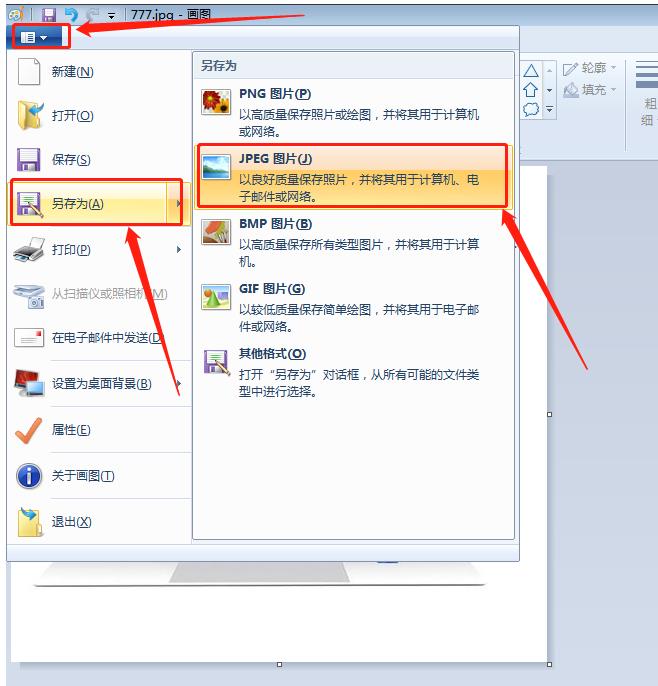
相關(guān)文章:
1. 如何一鍵關(guān)閉所有程序?Windows系統(tǒng)電腦快捷關(guān)閉所有程序教程2. Win11怎么設(shè)置任務(wù)欄小圖標(biāo)?Win11設(shè)置任務(wù)欄小圖標(biāo)的方法3. Win10提示無法正常啟動(dòng)你的電腦錯(cuò)誤代碼0xc0000001的解決辦法4. 怎么檢測(cè)電腦是否支持Win11系統(tǒng)?電腦無法運(yùn)行Win11怎么辦?5. Win11的開機(jī)音效要怎么設(shè)置?6. Win10怎么查看軟件流量情況?Win10查看軟件流量情況的方法7. Win10專注助手自動(dòng)打開怎么辦?Win10注助手自動(dòng)打開的解決方法8. Win10電腦制作定時(shí)關(guān)機(jī)代碼bat文件教程9. Win10怎么卸載重裝聲卡驅(qū)動(dòng)?Win10卸載聲卡驅(qū)動(dòng)詳細(xì)教程10. Win11渠道選哪個(gè) 升級(jí)Win11選擇哪個(gè)渠道

 網(wǎng)公網(wǎng)安備
網(wǎng)公網(wǎng)安備